Come Convertire File RAR in ZIP su Windows

Hai dei file RAR che vuoi convertire in file ZIP? Scopri come convertire un file RAR nel formato ZIP.

Se hai appena finito di costruire il tuo nuovo computer, o lo stai overcloccando per ottenere quel po' di prestazioni extra, probabilmente vorrai vedere effettivamente una metrica delle prestazioni per vedere quanto è buono. Sebbene tu possa avviare alcuni dei tuoi giochi preferiti e tenere d'occhio il contatore FPS, può essere difficile confrontare direttamente i risultati.
È qui che entrano in gioco i benchmark per PC, hanno test predefiniti e possono monitorare le prestazioni del tuo computer in essi. Tutti alla fine ti danno un risultato facilmente misurabile e confrontabile. Alcuni benchmark testano solo un certo aspetto delle prestazioni del tuo sistema, mentre altri includono una suite di test completa e analizzano le prestazioni di molti dei componenti del tuo computer. Di seguito è riportato il nostro elenco dei cinque migliori strumenti di benchmarking per PC gratuiti.

Per i giocatori, la metrica più importante sono le prestazioni grafiche. Questo non è necessariamente così semplice come la scheda grafica che hai, poiché altri componenti possono finire per causare colli di bottiglia. 3D Mark è una suite di strumenti di test grafici per una gamma di diversi livelli di computer. Alcuni test sono rivolti a computer di fascia alta e altri mirano a testare le prestazioni della grafica integrata.
L'opzione gratuita include quattro test, uno per la grafica integrata, uno per computer e laptop da gioco di fascia media e due per PC da gioco di fascia alta. Questi test forniscono un confronto realistico delle prestazioni di gioco.
È disponibile anche una versione a pagamento che include una serie di altri test tra cui nuove funzionalità all'avanguardia come il raytracing. 3D Mark è distribuito tramite Steam qui .

Unigine offre cinque benchmark grafici in esecuzione dal 2007 al 2017. Mentre Sanctuary e Tropics sono entrambi elencati come "Legacy" e mostrano la loro età, Heaven , Valley e Superposition sembrano tutti fantastici e offrono un punto di riferimento in un vero motore di gioco. Puoi attivare determinate impostazioni di riferimento durante la corsa per vedere quali effetti hanno sull'aspetto e sulle prestazioni.
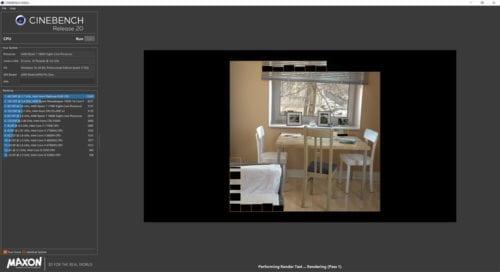
Cinebench, in particolare Cinebench R20 , è un benchmark specificamente orientato alla CPU, in cui la tua CPU esegue il rendering di una scena predefinita. Ci sono due parti del test, prestazioni a thread singolo e multi-thread. Quando entrambe le parti sono state completate, puoi anche vedere il "Rapporto MP" del tuo processore che è una misura di quanto le prestazioni multi-thread siano più veloci rispetto alle prestazioni a thread singolo. Questo test è particolarmente efficace per testare un overclock della CPU in quanto è puramente un test della CPU.
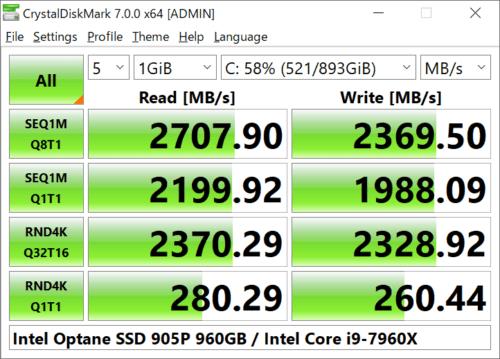
CrystalDiskMark non è un punto di riferimento per la tua CPU o GPU, ma è invece un punto di riferimento per i tuoi dischi rigidi. Puoi usarlo per testare le velocità di lettura e scrittura dei tuoi dischi rigidi sia in test sequenziali che casuali4k. Puoi anche configurare la dimensione del file utilizzato per il test, che influenzerà il tempo necessario. Risultati più rapidi qui, influenzano la velocità con cui il computer può leggere e scrivere dati che possono essere importanti nei tempi di caricamento e avvio.
Nota: poiché questo test scrive specificamente i dati sul disco rigido, l'uso a lungo termine ridurrà la durata degli SSD. L'utilizzo a breve termine va bene, soprattutto se non si utilizza il set di dati di test più grande.
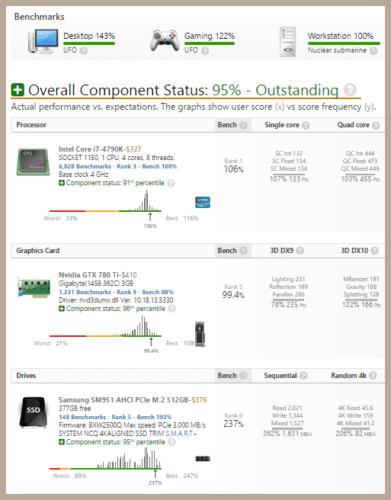
UserBenchmark è un ampio set di benchmark progettati per testare le prestazioni dei quattro componenti principali del tuo computer. Misura le prestazioni di CPU, GPU, disco rigido e RAM. Una volta completato il test, puoi vedere le statistiche grezze e i confronti tra i tuoi componenti rispetto ad altri utenti. Nella parte inferiore della pagina dei risultati, viene visualizzato anche un grafico che mostra la latenza della memoria di sistema, che copre la memoria nella cache della CPU e la RAM.
UserBenchmark è un ottimo strumento per vedere come i tuoi sistemi si confrontano con sistemi simili. Può anche evidenziare problemi che potresti non aver notato prima senza che ci sia stata una classifica dello stesso hardware testato da altri utenti.
Hai dei file RAR che vuoi convertire in file ZIP? Scopri come convertire un file RAR nel formato ZIP.
Hai bisogno di pianificare riunioni ricorrenti su MS Teams con gli stessi membri del team? Scopri come impostare una riunione ricorrente in Teams.
Ti mostriamo come cambiare il colore dell
In questo tutorial, ti mostriamo come cambiare l
Spotify può risultare fastidioso se si apre automaticamente ogni volta che accendi il computer. Disabilita l
Se LastPass non riesce a connettersi ai suoi server, svuota la cache locale, aggiorna il gestore di password e disabilita le estensioni del tuo browser.
Microsoft Teams attualmente non supporta la trasmissione delle riunioni e delle chiamate sulla TV nativamente. Ma puoi usare un
Scopri come risolvere l
Ti stai chiedendo come integrare ChatGPT in Microsoft Word? Questa guida ti mostra esattamente come farlo con l\
Mantieni la cache del tuo browser Google Chrome pulita seguendo questi passaggi.






